在 PhpStorm 中使用高级 Vagrant 功能
本教程介绍如何在 PhpStorm 中使用 Vagrant 集成的高级功能。使用Vagrant和Oracle VirtualBox的详细信息超出了本教程的范围。有关详细信息,请参阅相应的文档。
注意Vagrant: Working with Reproducible Development Environments页面中提到的先决条件。还要确保创建并初始化了一个 Vagrant 框。
使用内置的 SSH 终端连接到 Vagrant 机器
PhpStorm 具有内置的 SSH 终端,可用于连接到远程机器。
开始连接
要连接到 Vagrant 机器,请选择在主菜单上这将打开我们可以连接的主机列表。
配置的Vagrant 机器会自动添加到此列表中。单击它会打开与此 Vagrant 机器公开的 SSH 端点的连接。菜单项允许手动输入连接信息。但是,我们将在此限制使用虚拟框。
使用 SSH
因此,在选择 Vagrant 之后,PhpStorm 使用 SSH 服务器连接到 Vagrant 机器并显示一个可以使用的终端:
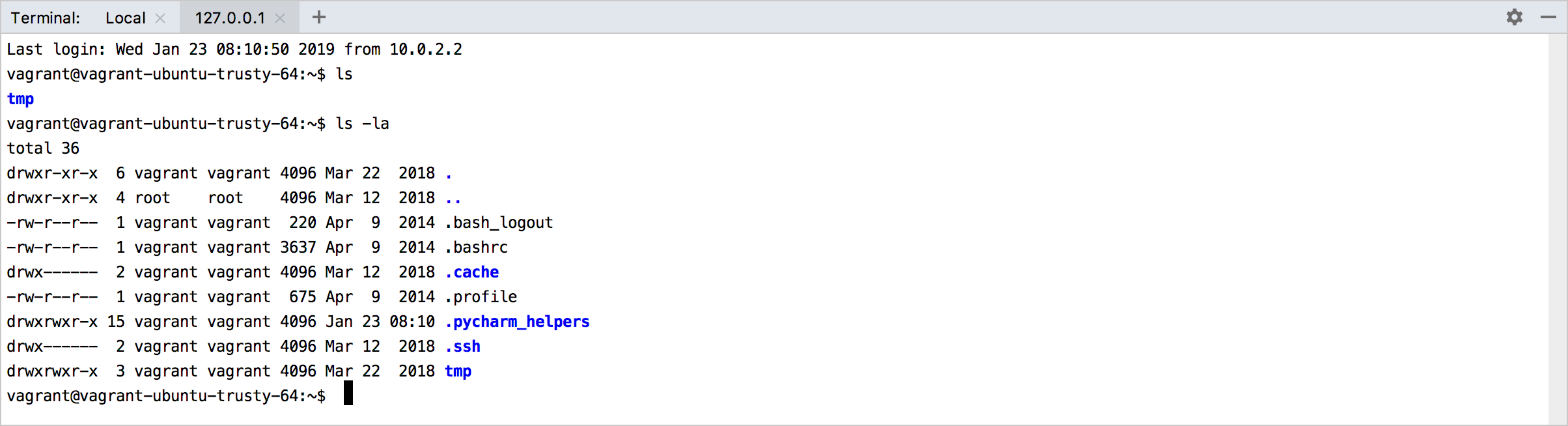
在 SSH 终端中,您可以执行以下操作:
使用向上和向下箭头键滚动查看命令历史记录
执行剪贴板操作
使用共享文件夹
Vagrant 允许在主机和 Vagrant 机器之间共享文件夹。例如,您可以使用这些文件夹将 Web 根目录内容从当前 PhpStorm 项目自动映射到 Vagrant 机器上的 Apache 虚拟主机目录。
添加路径映射
打开Vagrantfile进行编辑 ( F4,并为路径映射添加配置条目:
重新加载流浪者
通过选择重新加载Vagrantfile 在主菜单上
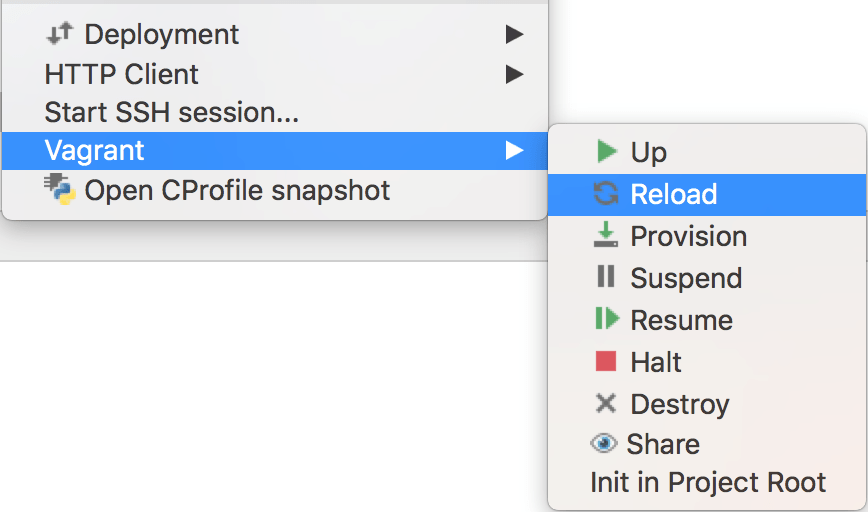
命令执行的结果显示在运行工具窗口中:
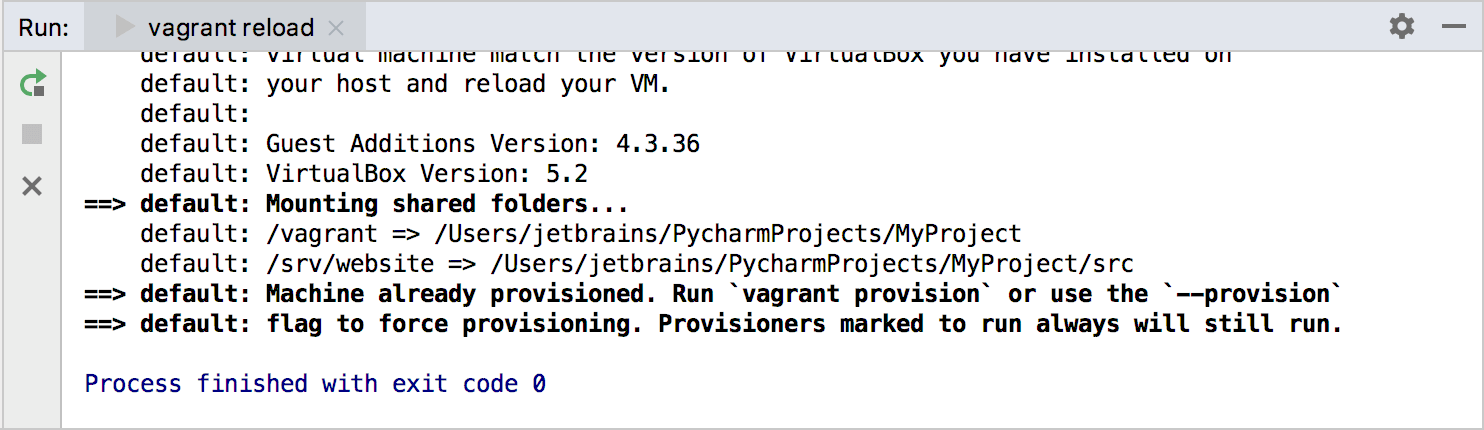
一旦 Vagrant 机器重新加载,一个新的路径映射就可用了。例如,当使用内置的 SSH 终端连接到 Vagrant 机器时,我们会看到/vagrant文件夹的内容映射到 PhpStorm 本地项目文件夹。注意:从这个文件夹中删除文件会删除两端的文件!
指定 Vagrant 实例文件夹
默认情况下,Vagrantfile和所有其他 Vagrant 细节(如 Puppet 清单)都放在 PhpStorm 项目的根目录中。由于这并不总是可取的,因此 PhpStorm 应该在其中查找Vagrantfile的实例文件夹可以通过设置/首选项的Vagrant页面进行配置:
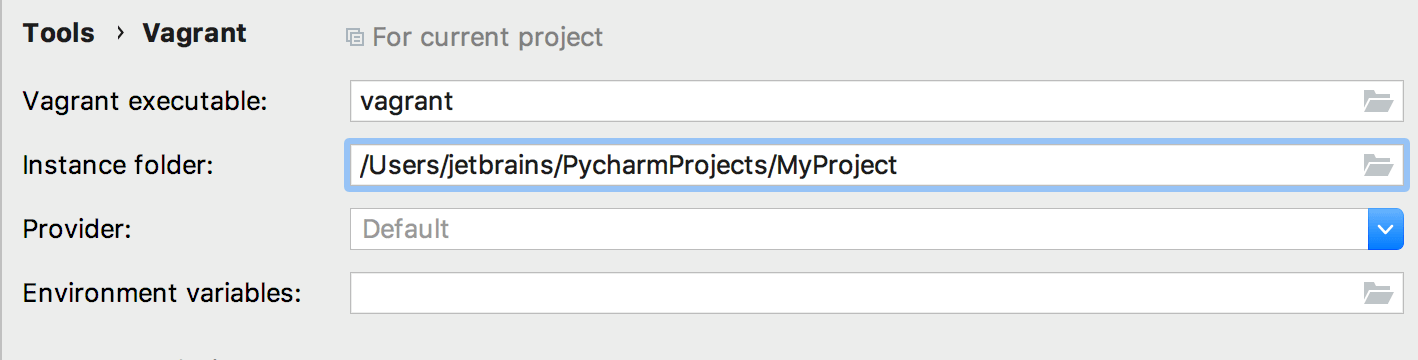
通过设置管理 Vagrant 插件
在设置/首选项的Vagrant页面中,您还可以管理 Vagrant 插件。在插件选项卡中,使用工具栏按钮安装、卸载和更新插件。
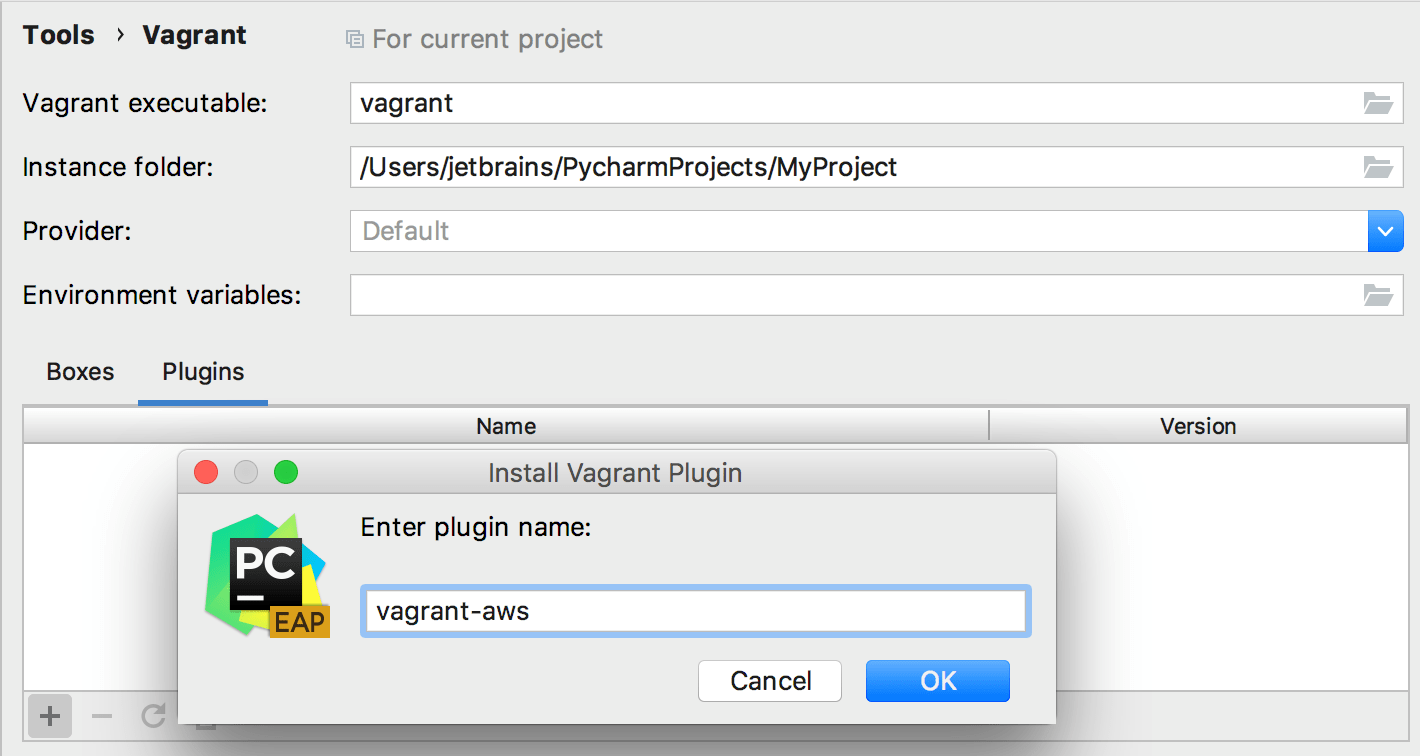
您还可以安装许可证,例如,VMWare Fusion Provider允许在 VMWare 上运行 Vagrant 机器。
供应商支持
Vagrant 默认使用Oracle VirtualBox作为虚拟化平台。但是,您可以使用provider更改虚拟化平台,因此虚拟机可以由 VirtualBox 以外的系统运行,例如VMWare或Amazon EC2。在Vagrant 插件列表中查找可用的提供程序。
对于每个命令,您应该将要使用的提供程序传递给 Vagrant。为了简化此过程并让 PhpStorm 自动将提供程序名称添加到每个 Vagrant 命令,请在设置/首选项的Vagrant页面中指定提供程序。您机器上安装的所有提供程序都可以从设置中获得。选择后,提供程序将用于执行 PhpStorm 中的所有 Vagrant 命令:
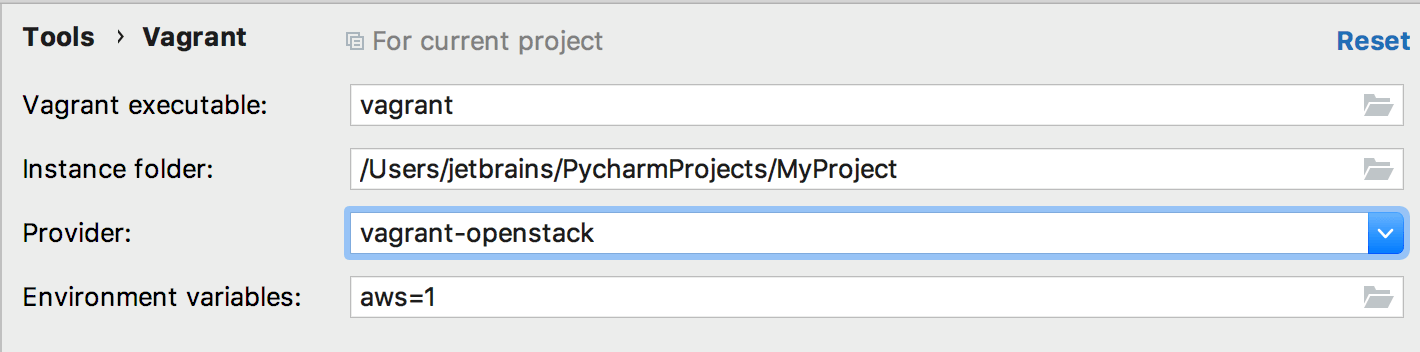
(重新)配置 Vagrant 机器
Vagrantfile可以包含一系列配置程序,一旦虚拟机运行,它们就可以启动安装和配置例程。
工具主菜单命令在已经运行的 Vagrant 机器上调用配置的配置器,而无需首先销毁虚拟机。
有关详细信息,请参阅配置文档。
使用环境变量
Vagrantfile中的环境变量可用于 Puppet 节点、Puppet 环境、自定义事实、AWS 键。
在 Settings/Preferences 对话框的Vagrant页面中,指定要传递给Vagrantfile的项目特定环境变量:
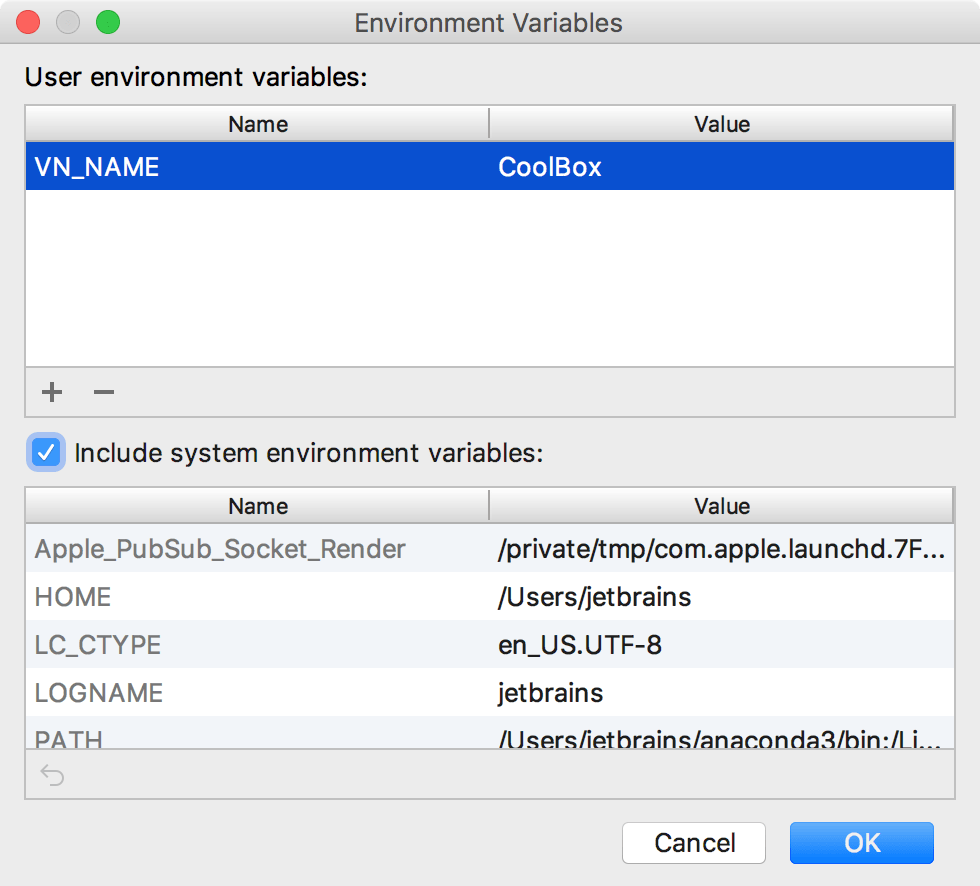
设置后,这些环境变量将在Vagrantfile中引用,使用语法#{ENV['name_of_variable']}:
